






世界最小13インチ2in1ノート!
DELL XPS 13 2in1(XPS 13 9365) レビュー
XPS 13 2in1は、使いやすい13.3インチワイド液晶を搭載したDELL売れ筋シリーズのノートパソコン。しかも、大画面タブレットにも使える2in1ノートパソコンです。

【特徴編】最先端の技術が集結した世界最小13インチノート「DELL XPS 13 2in1」
今回ご紹介するのは、最先端の技術が集結した世界最小13インチ2in1ノートXPS13 2-in-1です。最新の第7世代Core iプロセッサを搭載した最新機種(正式名称はXPS 13
9365)のレビューです。
(特徴その1)11インチクラスの世界最小13インチ2in1ノート
 a
a
DELL XPS 13 2in1の外観。フレームレスモニタにより、13インチ2in1ノートながら304mm×199mmと、従来の11インチノートパソコンに近いコンパクトボディを実現。高さは約8〜13.7mm、重量も1.24kgと軽量ボディです。しかも最新の第7世代Core
iプロセッサを搭載することにより、最大15時間持続バッテリーを実現するなど文句なしのモバイルノートです。
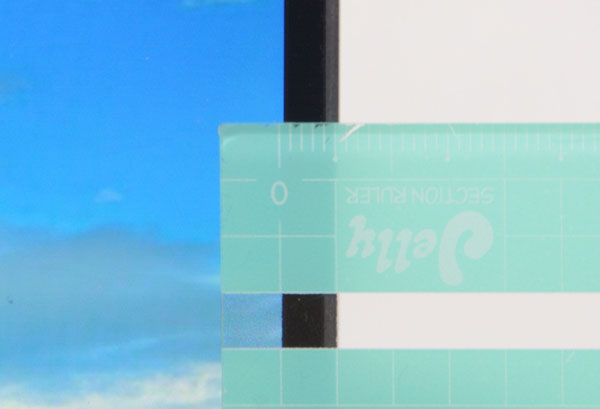
モニタフレームを拡大。DELLいわく、モニタフレームを極限まで薄く、究極のコンパクトサイズを実現したとのことです。実際に測定してみると、モニタフレームの幅は約5mmと驚異的です。遠くからモニタを見ると、ほぼフレームレスに見えます。
タブレットとしても使えるXPS 13 2in1
XPS 13 2in1の最大の特徴は、タブレットのような使い方が楽しめる可変性です。

XPS 13 2in1は、タッチパネルを搭載していますので、タブレット利用が可能です。なお、本体をタブレットの形状にすると、Windowsのタッチ機能が使いやすくなる「タブレットモード」に切り替わります。
13インチモニタにも関わらず本体がコンパクトなので、手軽に持てます。13.3インチの大きなタブレットとして家族で一緒に使えます。

スタンドモードに変形した状態。写真のようにモニタを立てる「スタンドモード」にすると、タブレットを直接持たなくても良いので、画面操作しやすいです。
(特徴その2) コントラストや色純度が高いIGZO IPSパネルを搭載

XPS 13 2in1のモニタをチェック。高品質なIGZO(イグゾー) IPSパネルを採用しているので、コントラストや色純度が高いです。また、パネルに反射防止コーティングを施すことで、屋外での見やすがを向上されています。

しかも、写真のように視野角も最大170度と広いです。
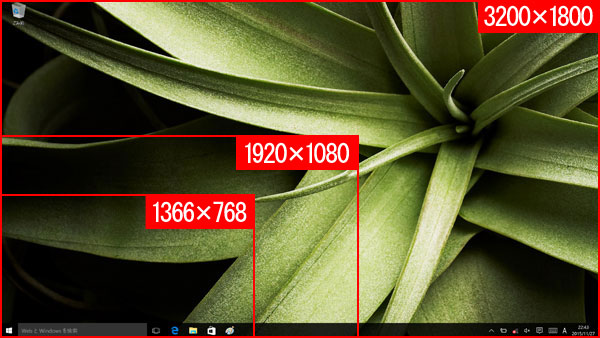
(イメージ)XPS 13 2in1は標準でもフルHDの1920×1080パネルを採用。一般的な1366×768と比べると、表示範囲が広いので複数作業にも最適です。画像の細部まで高精細かつなめらかに表現できる超高画素な3200×1800もカスタマイズ可能です。画素数は570万ピクセルと、標準的なノートパソコンが搭載するHD
(1,366 x 768)ディスプレイの約5倍なので、あらゆる写真が細部まで気持ち悪いほど見えます。ただし、高解像度になるほど文字が細かくなりますので、3200×1800は上級ユーザーでないと扱いが難しいかもしれません。

モニタフレームが細いので、液晶部分が大きく見えます。2in1でこの極薄フレームを実現したのは驚きです。さらに、堅牢なコーニング・ゴリラ・ガラスを採用していますので、液晶へのキズも気になりません。
(特徴その3) 削り出しアルミフレームやカーボンファイバ複合材など贅沢な素材を採用

XPS 13 2in1には、削り出しアルミフレームやカーボンファイバ複合材が採用されています。カーボンファイバは、一部のジャンボジェット機にも採用されるほど高品質な素材とのこと。しっとりとした手触りのマット調なので、高級感もバツグンです。写真では少しわかりにくく、伝えきれないのが残念。。。
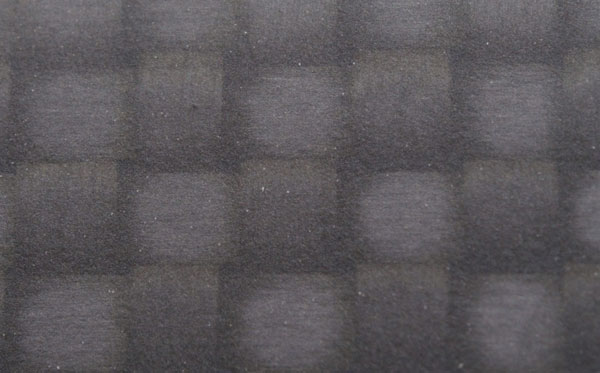
カーボンファイバ複合材を拡大。網目模様のように繊維が織り込まれているのがわかります。

天板は、高質感かつ指紋が付きにくい素材を採用しているだけでなく、背面側から見ると「本当に液晶モニタが付いてるの?」と疑ってしまうほどの薄さを感じます。でも、頑丈なので天板がたわむことはありません。

ブラックカラーのイメージ。シルバーよりも重厚、かつ、鋭い印象を受けます。

本体と液晶パネルをつないでいるパーツは強固なので、繰り返しの開閉でも大丈夫です。DELLいわく、カバーを20,000回開閉してもヒンジに緩みがないテストをクリアしています。また、見た目の高級感もあります。

天板を拡大。ブラッシュド加工(ワイヤーブラシで傷をつけたような加工仕上げ)を採用しており、手触りは少しザラッとした高級仕上げです。2in1ノートながら、プレミアム感は高いです。

ブラックカラーのイメージ。手触りはほぼ同じ。

DELLロゴも高級感あり。

ダイヤモンド加工のように、角を取った端処理、かつ、表面が磨かれています。

天板とパネルの接続面を拡大。スゴい薄さで構成されています。刃物をイメージさせるような鋭さが印象的です。
(特徴その4) 最新の第7世代Core iプロセッサと高速SSDを標準搭載!
XPS 13 2in1は、見た目のデザインだけでなく、最新の第7世代Core iプロセッサや高速なSSDを搭載しており、性能面でも妥協がありません。

今回のXPS 13 2in1には最新の第7世代Core i7プロセッサを搭載。性能はもちろん、省電力タイプなのでバッテリの持ちも大きく向上しています。ちなみに、下位のCore
i5プロセッサもカスタマイズ可能です。
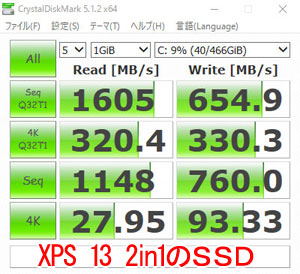

XPS 13 2in1が搭載する高速SSD(左)と一般的なノートパソコン(Inspiron 13
5000)に搭載するハードディスク(右)のアクセス速度をCrystalDiskMark 5.0で計測。XPS 13 2in1の速さがよくわかります。連続・ランダム共、全く別次元ですね。

【外観編】XPS 13 2in1の外観をチェック
XPS 13 2in1の外観を詳しくご紹介します。
XPS 13 2in1の右側面

XPS 13 2in1の右側面。左から、スピーカー、電源ボタン、MicroSDカードスロット、USB3.1
Type-Cです。光学ドライブは省略されていますので、必要であれば外付けタイプをご用意ください。

USB3.1 Type-Cを拡大。最大の特徴は、最新の高速USB規格である次世代のUSB3.1を搭載していることです。USB 3.1は、USB3.0の約2倍の転送速度(理論値)を誇りますので、大容量データの転送などにかかる時間も大幅に短縮できます。
ただし、USB3.1 Type-Cは、従来のUSBよりもサイズが小さいので、周辺機器が差し込めません。そこで、以下の変換アダプタを使います。

変換アダプタを拡大。小さなUSB3.1 Type-Cを、従来のUSB3.0に変換できます。もちろん、XPS
13 2in1に標準で付属します。

変換アダプタの使用イメージ。差し込むだけです。
XPS 13 2in1の左側面

XPS 13 2in1の左側面。左から、USB3.1 Type-C、ヘッドセットジャック(ヘッドフォンとマイク)、バッテリ・ゲージ・ボタン(ボタンを押すと、白色LEDが5段階でバッテリ残量を表示)です。左側面にも高速な次世代端子のUSB Type-Cが採用されています。
XPS 13 2in1の前面

XPS 13 2in1の前面。電源およびバッテリーステータスライトがあります。スタンバイ時や充電時に点灯します。
 a
a
ボディの厚みは、底の丸みを除くと単三乾電池とほぼ同じ薄さであり、13.3インチノート+タッチパネルとしては、非常に薄いです。「本当に2in1ノートだったっけ?」と勘違いするほどです。
XPS 13 2in1の背面

XPS 13 2in1の背面。接続端子はありません。

天板を支えるヒンジ部分を拡大。大きくて堅牢です。
XPS 13 2in1の底面

XPS 13 2in1の底面。全面が削り出しアルミフレームで覆われており、中央にキラリと光るXPSロゴプレートが配置されてます。発熱量が少ないパーツを採用しているため、放熱部分のスリットがありません!

ブラックカラーのイメージ。シルバーよりもXPSロゴが目立つ印象を受けます。

底面にある台座。台座は少し山形になっています。手触りはサラッとしてます。

XPSロゴプレートを拡大。宝物が入っているような雰囲気さえ感じられます。

XPSロゴプレートは開閉できる構造になってます。開くと、中からプロダクトキー等が書かれたシールが出てきます。外に見せないよう、デザインのこだわりですね。
XPS 13 2in1のキーボード

本体ボディの全景。キーボードは、19mmフルサイズかつ主流のアイソレーションタイプで、手を置くパームレスト部分は指紋が気になりにくいカーボンファイバ素材です。タッチパッドも広く、一般用途であれば気になることはありません。モニタに電源ボタンがあるため、キーボード周辺にはボタン類が全くありませんが、キーボード右下部分に指紋認証リーダーが内蔵されています。

キーボード左部分を拡大。キー配列は標準的で、一番上列のファンクションキーが少し小さいのが気になりますが、頻繁に使うキーではないので割り切りが必要でしょう。

キーボード右部分を拡大。個人的には矢印キーをもう少し大きくして欲しいですが、XPS 13 2in1のサイズを考えると仕方ないかもしれません。

キーを拡大。キー表面が少し平坦ですが、指先が滑ることはありません。なお、よく使用するキーを1,000万回打鍵する耐久テストもクリアしています。

キーピッチは19mmフルサイズなので、手が大きな私でもスペースに余裕があります。キーボードのたわみも気になりません。

XPS 13 2in1のキーボードは、バックライトを標準装備しています。機種によってはオプションになる場合もありますので、嬉しいポイントです。XPS
13 2in1を寝室などの暗い部屋で使う場合に最適ですね。ちなみに、明るい部屋ではバックライトが自動的に消灯します。

タッチパッドを拡大。サイズは、幅:10.5cm×高さ:6.5cmなので、広さにゆとりがあります。操作面とボタンが統合された1枚物です。画面中をパン、ピンチ、ズームするときも、滑らかに操作できます。
XPS 13 2in1の電源アダプターと重量

XPS 13 2in1本体と電源アダプタを並べてみる。XPS 13 2in1がコンパクトなので、電源アダプタが大きく見えます。

XPS 13 2in1本体重量の実測は、本体のみで1223gでした。電源アダプタを含めると1452gになります。XPS
13 2in1はバッテリの持ちが良いので、持ち運びは本体のみでも十分だと思います。

【性能編】 XPS 13 2in1の性能をベンチマークテスト
XPS 13 2in1の性能を調べるため、各種ベンチマークテストを実施しました。
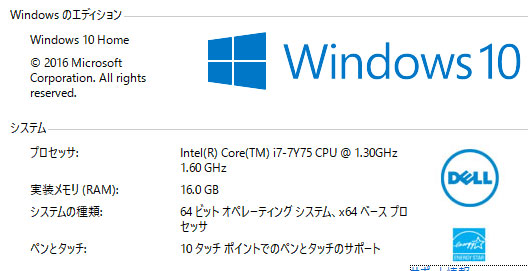
| 機種名 | XPS 13 2in1 |
|---|---|
| OS | Windows 10 |
| CPU(定格動作周波数) | 第7世代 インテル Core i7-7Y75 プロセッサー (4M キャッシュ, 最大 3.6 GHz まで可能) |
| メモリ | 16GB LPDDR3 1866MHz |
| ハードディスク | 512GB PCIe ソリッド ステート ドライブ |
| ビデオコントローラ | インテル HD グラフィックス 615 |
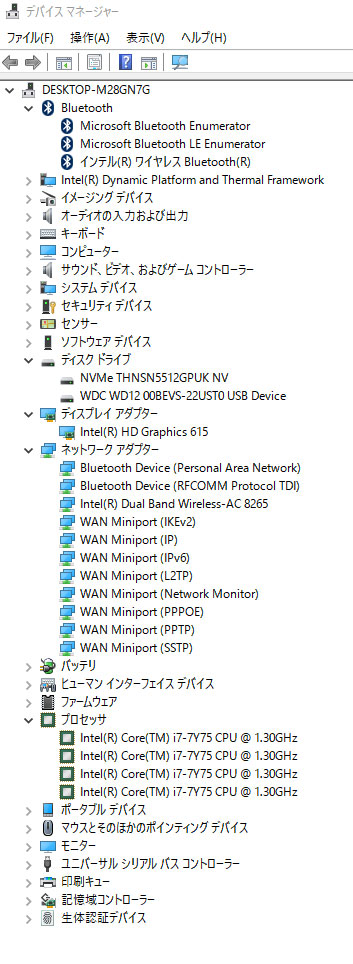
【参考】XPS 13 2in1のデバイスマネージャー
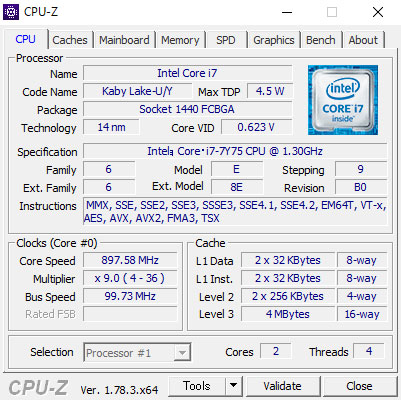
CPU-Zで「第7世代 Core i7-7Y75」を見る。
SSDとハードディスクの性能をチェック
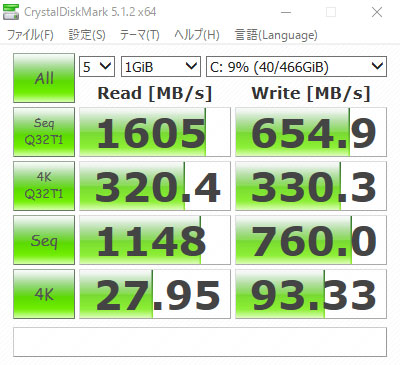
定番ベンチマークソフトのCrystalDiskmark 5.0を使って512GB SSDの性能を調べてみました。
なんと連続読み出しは1600MB/sを超えます。実際の体感速度と関係する「4K QD32」も320.4/330.3MB/sと爆速!
CPU単体の処理速度をテストする定番ベンチマーク「CINEBENCH R11」
古いアプリケーションを想定したシングルスレッドテスト、新しいアプリケーションを想定したマルチスレッドテストが実施できるCINEBENCH R11を使って、Core i7-7Y75の実力を確認してみました。

「CINEBENCH R11」。3Dグラフィックのレンダリング性能を測定するベンチマークソフト。美麗な3Dグラフィックを描き切るまでのスコアをチェックします。CPU能力を100%フルに発揮するンチマークテストなので、各CPUの底力を知ることができます。
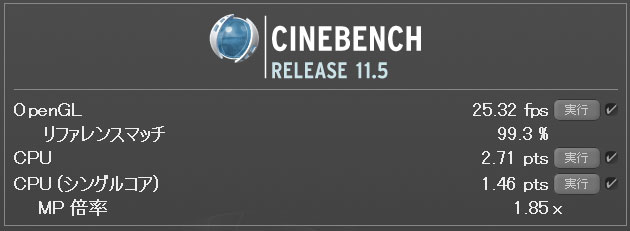
ノートパソコンとしては十分なスコアですね。
| テスト | スコア(Core i7-7Y75) | 参考スコア(Core i5-6200U) |
|---|---|---|
| 【CINEBENCH R11】 CPU(シングルスレッド)(pts) | 1.46 | 1.28 |
| 【CINEBENCH R11】 CPU(マルチスレッド)(pts) | 2.71 | 3.12 |
Core i7-7Y75はタブレット用のCPUですが、通常のCore i5-6200Uと比較してもほぼ同等のスコアをたたき出しています。
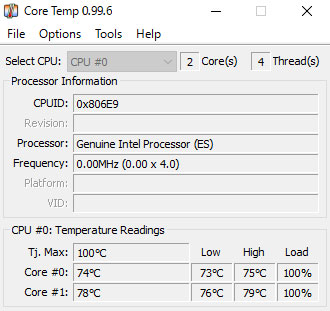
省電力タイプなので、CPUの負荷を100%まで上昇させても79℃程度までしか熱くなりませんでした。XPS 13 2in1の本体ボディの薄さを考えると、冷却能力はしっかりしているようです。実際ベンチマークを実施しても、XPS 13 2in1本体が少し温かくなる程度でした。
実アプリケーションでの快適さを想定したベンチマーク「PCMARK 8」
実アプリケーションでの快適さを想定したベンチマーク「PCMARK 8」でベンチマークしてみました。他機種との性能比較の参考としてください。
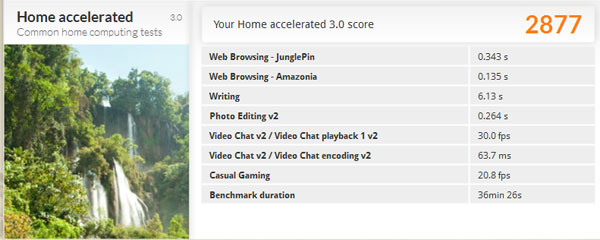
一般的な使い勝手の「Home」は2877
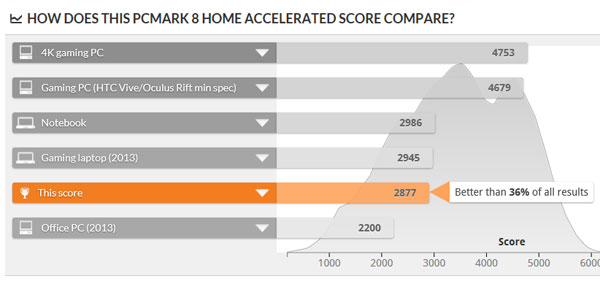
「Home」におけるゲーミングパソコンや、通常のノートパソコン、オフィス用ノートパソコンとの性能比較
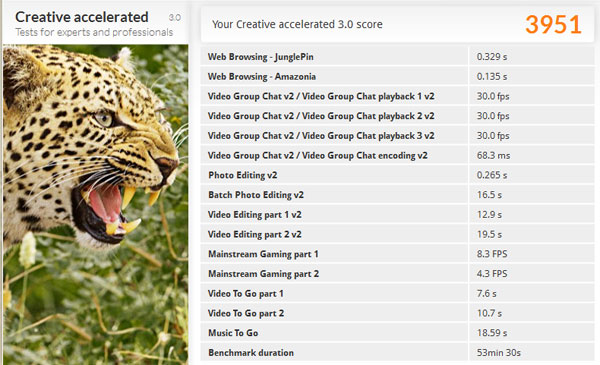
画像や動画編集などクリエイティブな使い勝手の「Creative」は3951

「Creative」におけるゲーミングパソコンや、通常のノートパソコン、オフィス用ノートパソコンとの性能比較
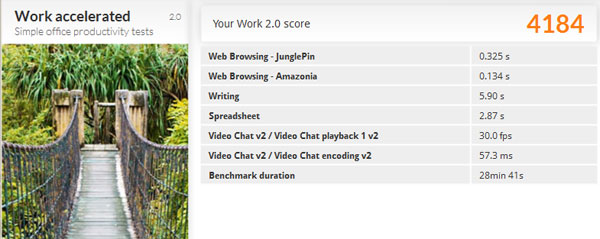
文書作成など仕事の使い勝手の「Work」は4184

「Work」におけるゲーミングパソコンや、通常のノートパソコン、オフィス用ノートパソコンとの性能比較
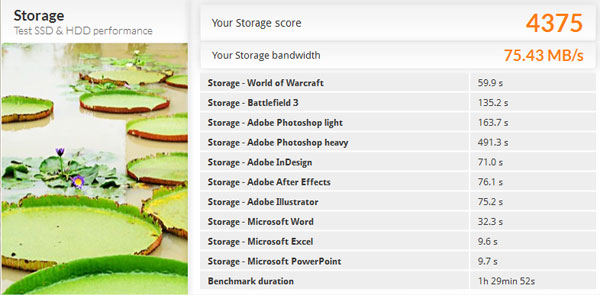
ハードディスクへのアクセス速度を調べる「Strage」。512GB SSDの結果は4375。
ゲーム定番ベンチマークテスト「3DMARK」
定番の3DMARKでベンチマークを実施。CPU統合型のグラフィック能力なので、最新の高負荷ゲームだと快適なプレイは困難です。
| ビデオコントローラ名 | XPS 13 2in1 |
|---|---|
| FIRE STRIKE | 565 |
| SKY DIVER | 2265 |
| CLOUD GATE | 3748 |
| ICE STORM | 29286 |
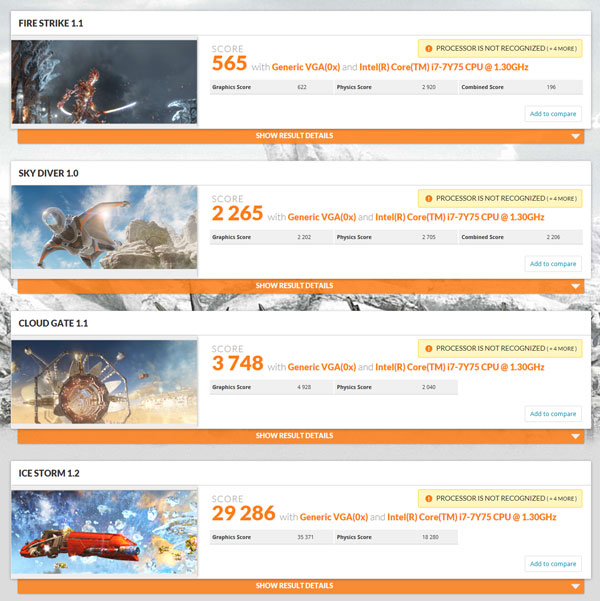
ファイナルファンタジー14の公式ベンチマークテストで性能をチェック
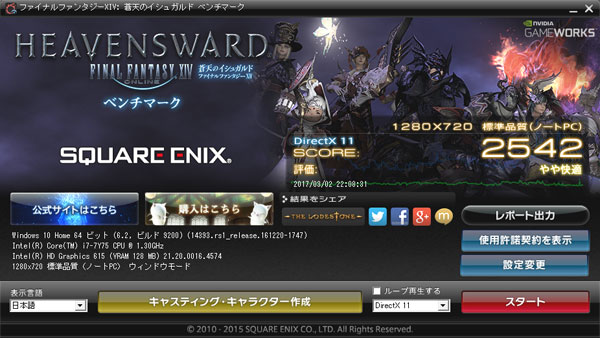
人気が高いファイナルファンタジー14のベンチマークテストを試してみました。
「低解像度の1280×720」かつ「標準品質」でも、『やや快適』です。
ゲームプレイはあまり期待しない方が良いと思います。
バッテリの持ち時間を計測する「BBench」
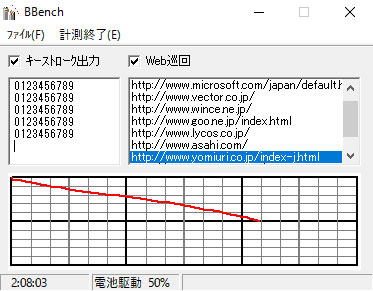
ベンチマークテストBBENCHを使って、バッテリ駆動時間をチェック。「10秒ごとにキー入力、かつ、Webサイトを閲覧」という条件を設定。今回は超高画素な3200×1800パネルを採用していたので、2時間経過した時点でバッテリ残量は50%でした。
なお、DELLいわく、
- WordやExcelなどの業務アプリケーションの使用時は最長で約15時間
- Netflixのストリーミング動画の視聴時は最長で約10時間
とのことですが、実際の使用感覚としては、約半分ぐらいを想定しておいた方が良いと思います。利用環境にもよりますが、それでもほぼ1日は使える計算になりますので、用途にあわせてご検討ください。
(総まとめ)高コストパフォーマンスな薄型2in1ノートXPS 13 2in1
最近のモバイルノートは、20万円前後するハイエンドモバイルから数万円程度のローエンドモバイルまで幅広い機種が各メーカーから発売されています。その中で、XPS 13 2in1は中価格帯ながらも、デザイン・性能面共に高コストパフォーマンスを誇ります。
反面、接続端子が最小限、光学ドライブが非搭載など省略した機能も少なからず見受けられますので、ある程度の割り切りが必要です。
とは言うものの、XPS 13 2in1は、
- 大きなタブレットとしても使える柔軟性
- 13インチノートながら従来の11インチノートサイズにコンパクト化
- コントラストや色純度が高いIGZO IPSパネルを搭載
- 削り出しアルミフレームやカーボンファイバ複合材など贅沢な素材を採用
- 最新の第7世代Core iプロセッサと高速SSDを標準搭載
など、メインノートの買い替えはもちろん、2台目のサブノートとしてもおすすめです。気になる方はチェックしてみてください。
DELL公式サイト 製品ページリンク
![]() 大きくて使いやすい13.3インチ液晶モニタ/最新省電力CPUを搭載するXPS 13 2in1。
大きくて使いやすい13.3インチ液晶モニタ/最新省電力CPUを搭載するXPS 13 2in1。
詳しくはXPS13 2-in-1をご参照ください。
